Az Azure Stack Edge Pro GPU hozzáférési, energiaellátási és kapcsolati módjának kezelése
A következőkre vonatkozik:  Azure Stack Edge Pro – GPU
Azure Stack Edge Pro – GPU Azure Stack Edge Pro 2
Azure Stack Edge Pro 2 Azure Stack Edge Pro R
Azure Stack Edge Pro R Azure Stack Edge Mini R
Azure Stack Edge Mini R
Ez a cikk azt ismerteti, hogyan kezelheti az Azure Stack Edge Pro és GPU-eszköz hozzáférési, energia- és kapcsolati módját. Ezeket a műveleteket a helyi webes felhasználói felületen vagy az Azure Portalon hajtják végre.
Ebben a cikkben az alábbiakkal ismerkedhet meg:
- Eszközhozzáférés kezelése
- Eszközhozzáférés engedélyezése távoli PowerShell-lel HTTP-en keresztül
- Eszközhozzáférés engedélyezése külső hálózatról
- Erőforrás-hozzáférés kezelése
- Kapcsolati mód kezelése
- Energia kezelése
Eszközhozzáférés kezelése
Az Azure Stack Edge Pro-eszközhöz való hozzáférést egy eszközjelszó használatával lehet szabályozni. A jelszót a helyi webes felhasználói felületen módosíthatja. Az eszköz jelszavát az Azure Portalon is alaphelyzetbe állíthatja.
Az eszközlemezeken lévő adatokhoz való hozzáférést titkosítási kulcsok is vezérlik.
Az eszközt egy távoli PowerShell-munkamenet HTTP-en vagy HTTPS-en keresztüli megnyitásával érheti el az eszköz helyi webes felhasználói felületén.
Az eszköz jelszavának módosítása
Az eszköz jelszavának módosításához kövesse az alábbi lépéseket a helyi felhasználói felületen.
A helyi webes felhasználói felületen lépjen a Karbantartási > jelszó elemre.
Adja meg az aktuális jelszót, majd az új jelszót. A megadott jelszónak 8 és 16 karakter közöttinek kell lennie. A jelszónak a következő karakterek közül 3-nak kell lennie: nagybetűs, kisbetűs, numerikus és speciális karakterek. Erősítse meg az új jelszót.
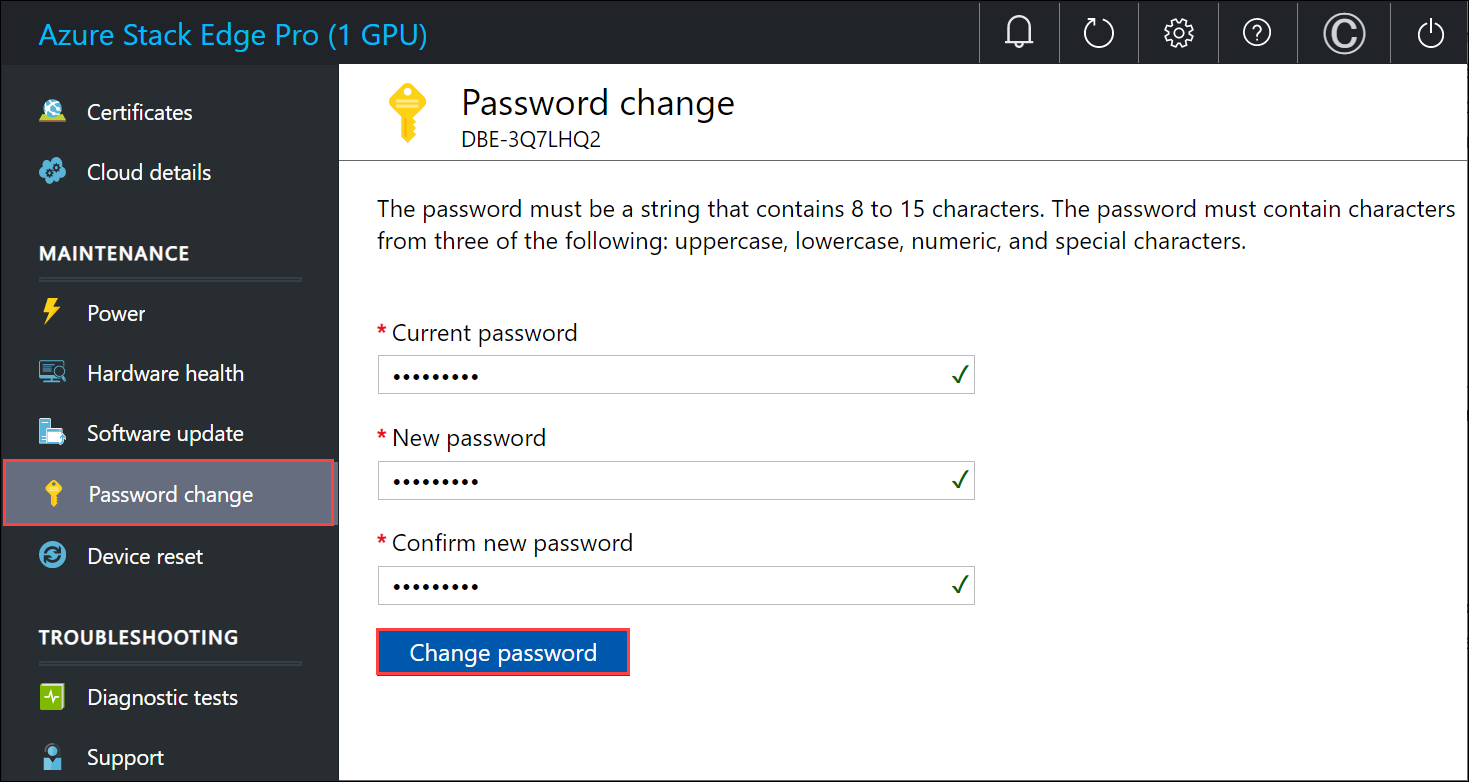
Válassza a Jelszó módosítása lehetőséget.
Új jelszó létrehozása az eszközhöz
Az alaphelyzetbe állítási munkafolyamat nem követeli meg a felhasználótól, hogy visszahívja a régi jelszót, és a jelszó elvesztésekor hasznos. Ez a munkafolyamat az Azure Portalon történik.
Az Azure Portalon nyissa meg a rendszergazdai jelszó alaphelyzetbe állításának áttekintését>.
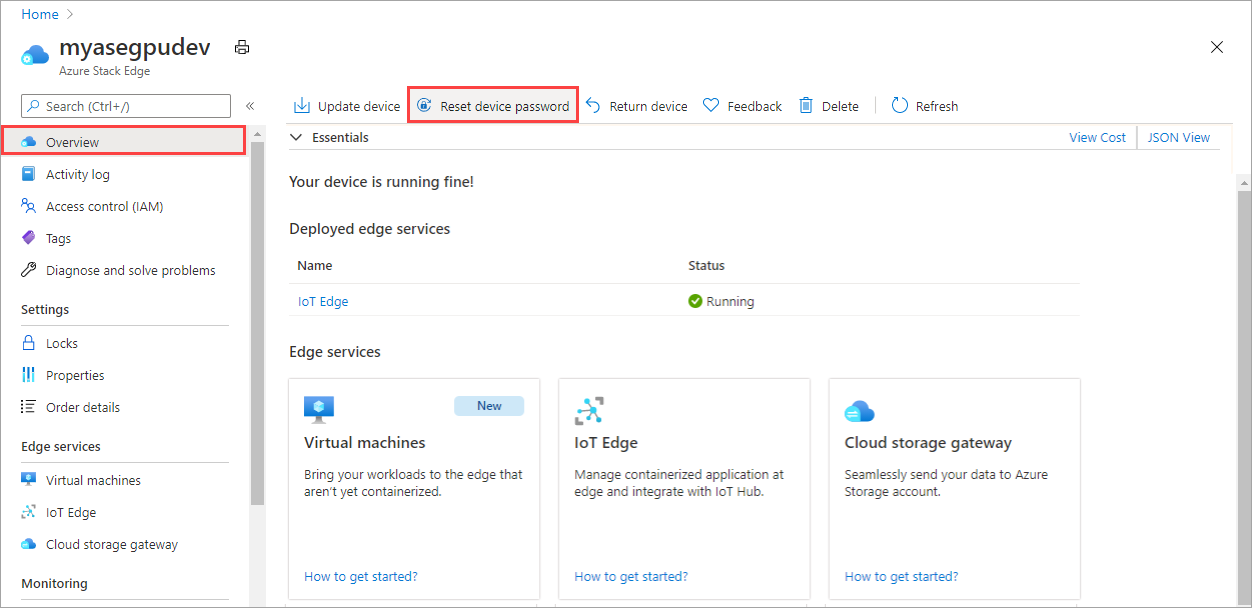
Adja meg az új jelszót, majd erősítse meg. A megadott jelszónak 8 és 16 karakter közöttinek kell lennie. A jelszónak a következő karakterek közül 3-nak kell lennie: nagybetűs, kisbetűs, numerikus és speciális karakterek. Válassza az Alaphelyzetbe állítás lehetőséget.
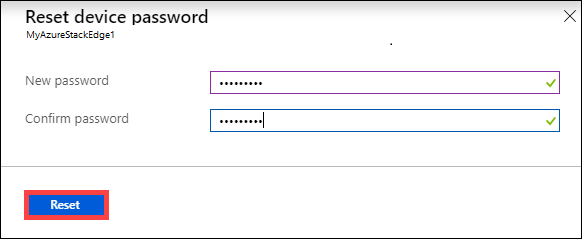
Eszközadatokhoz való hozzáférés kezelése
Az Azure Stack Edge Pro R és az Azure Stack Edge Mini R-eszközök esetében az eszközadatokhoz való hozzáférést az eszközmeghajtók titkosítási kulcsainak használatával lehet szabályozni. Miután sikeresen konfigurálta az eszközt a inaktív titkosításhoz, az inaktív állapotú kulcsok elforgatása az eszköz helyi felhasználói felületén válik elérhetővé.
Ez a művelet lehetővé teszi a BitLocker-kötetek HcsData és HcsInternal az összes öntitkosítási meghajtó kulcsának módosítását az eszközön.
A titkosítási kulcsok elforgatásához kövesse az alábbi lépéseket.
Az eszköz helyi felhasználói felületén nyissa meg az Első lépések lapot. A Biztonság csempén válassza az Inaktív titkosítás: Kulcsok elforgatása lehetőséget. Ez a beállítás csak akkor érhető el, ha sikeresen konfigurálta a titkosítási-at-rest kulcsokat.
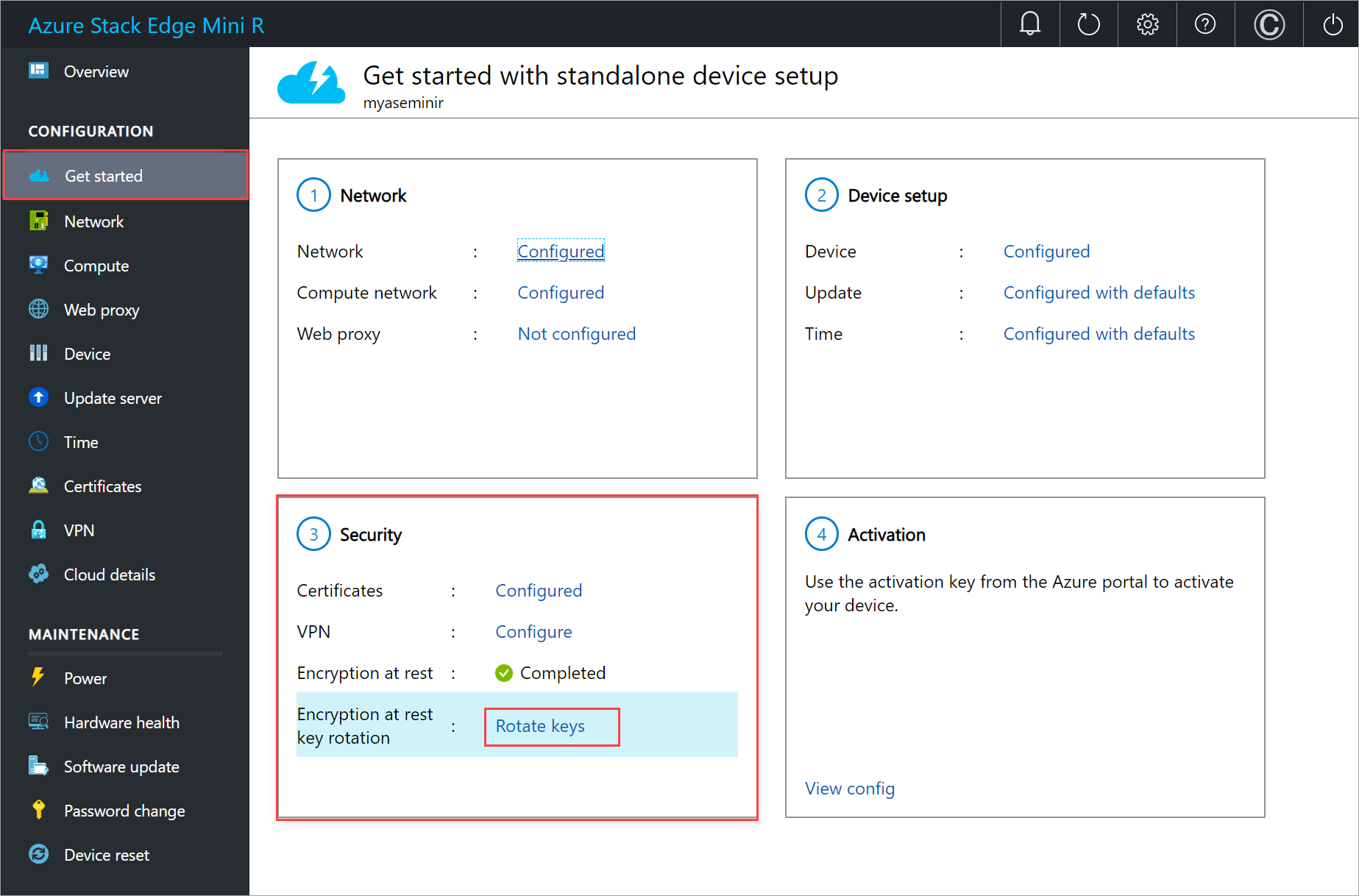
Használhatja a saját BitLocker-kulcsait, vagy használhatja a rendszer által létrehozott kulcsokat.
A saját kulcs megadásához adjon meg egy 32 karakter hosszú Base-64 kódolású sztringet. A bemenet hasonló ahhoz, amit a rest titkosítás első konfigurálásakor adna meg.

Dönthet úgy is, hogy rendszer által generált kulcsot használ.
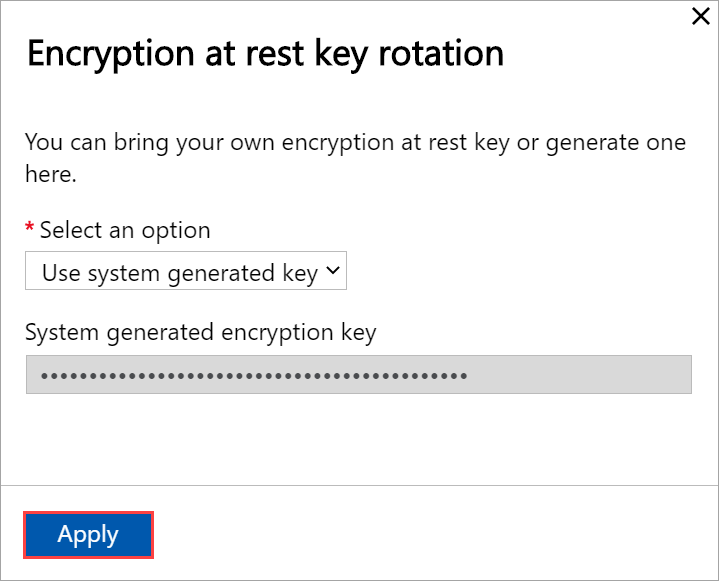
Válassza az Alkalmazás lehetőséget. A kulcsvédők elforgatva vannak.

Amikor a rendszer kéri a kulcsfájl letöltését és mentését, válassza a Letöltés és a folytatás lehetőséget.

Mentse a
.jsonkulcsfájlt biztonságos helyre. Ez a fájl az eszköz lehetséges jövőbeli helyreállításának megkönnyítésére szolgál.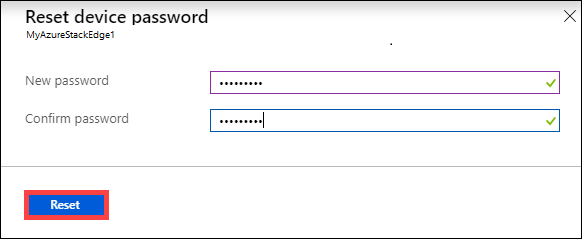
Eszközhozzáférés engedélyezése távoli PowerShell-lel HTTP-en keresztül
Távoli PowerShell-munkamenetet http vagy HTTPS használatával nyithat meg az eszközén. Alapértelmezés szerint egy PowerShell-munkameneten keresztül érheti el az eszközt HTTPS-en keresztül. A megbízható hálózatokban azonban elfogadható a távoli PowerShell http-en keresztüli engedélyezése.
A távoli PowerShell HTTP-en keresztüli engedélyezéséhez kövesse az alábbi lépéseket a helyi felhasználói felületen:
Az eszköz helyi felhasználói felületén lépjen a Beállítások elemre a lap jobb felső sarkában.
Válassza az Engedélyezés lehetőséget , ha engedélyezni szeretné, hogy http-en keresztül nyisson meg egy távoli PowerShell-munkamenetet az eszközén. Ezt a beállítást csak megbízható hálózatokban szabad engedélyezni.
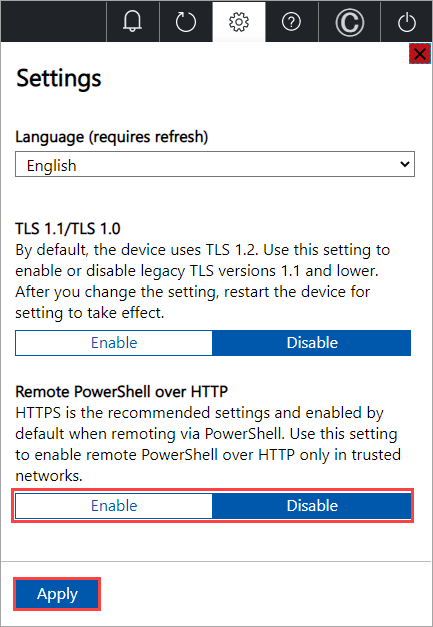
Válassza az Alkalmazás lehetőséget.
Mostantól HTTP-en keresztül csatlakozhat az eszköz PowerShell-felületéhez. További részletekért lásd : Csatlakozás az eszköz PowerShell-felületéhez.
Eszközhozzáférés engedélyezése külső hálózatról
Ahhoz, hogy az Azure Stack Edge-eszközhöz külső hálózatról tudjon csatlakozni, győződjön meg arról, hogy a laptop és az eszköz hálózata megfelel az alábbi követelményeknek.
| Forgalom iránya | Hálózaton kívüli követelmények |
|---|---|
| Kimenő forgalom a laptopra | Az Azure Stack Edge-eszköz hálózatán:
|
| Bejövő forgalom az eszközre | A laptop hálózatán:
|
Feljegyzés
Az Azure Stack Edge diagnosztikai tesztjei figyelmeztetést adnak vissza, ha az összes átjáró nem rendelkezik internetkapcsolattal. A diagnosztikai információkért lásd a Diagnosztikák futtatása című témakört.
Erőforrás-hozzáférés kezelése
Az Azure Stack Edge/Data Box Gateway, az IoT Hub és az Azure Storage-erőforrás létrehozásához közreműködői vagy magasabb szintű engedélyekre van szüksége egy erőforráscsoport szintjén. Emellett regisztrálnia kell a megfelelő erőforrás-szolgáltatókat is. Az aktiválási kulcsot és hitelesítő adatokat tartalmazó műveletekhez a Microsoft Graph API-hoz való engedélyekre is szükség van. Ezeket a követelményeket a következő szakaszok ismertetik.
Microsoft Graph API-engedélyek kezelése
Az Azure Stack Edge Pro-eszköz aktiválási kulcsának létrehozásakor vagy a hitelesítő adatokat igénylő műveletek végrehajtásakor engedélyekre van szüksége a Microsoft Graph API-hoz. A hitelesítő adatokat igénylő műveletek a következők lehetnek:
- Megosztás létrehozása társított tárfiókkal.
- Olyan felhasználó létrehozása, aki hozzáférhet az eszközön lévő megosztásokhoz.
Ehhez hozzáféréssel kell rendelkeznie User a Microsoft Entra-bérlőn Read all directory objects. Nem lehet vendégfelhasználó, mert nem rendelkezik engedélyekkel Read all directory objects. Ha Ön vendég, akkor az olyan műveletek, mint az aktiválási kulcs létrehozása, egy megosztás létrehozása az Azure Stack Edge Pro-eszközön, a felhasználó létrehozása, az Edge számítási szerepkör konfigurálása, az eszköz jelszavának alaphelyzetbe állítása mind sikertelen lesz.
További információ arról, hogyan biztosíthat hozzáférést a felhasználók számára a Microsoft Graph API-hoz: A Microsoft Graph-engedélyek áttekintése.
Erőforrás-szolgáltatók regisztrálása
Ha az Azure-ban szeretne kiépíteni egy erőforrást (az Azure Resource Manager-modellben), szüksége van egy erőforrás-szolgáltatóra, amely támogatja az erőforrás létrehozását. Virtuális gép kiépítéséhez például rendelkeznie kell egy "Microsoft.Compute" erőforrás-szolgáltatóval, amely elérhető az előfizetésben.
Az erőforrás-szolgáltatók az előfizetés-szinten vannak regisztrálva. Alapértelmezés szerint minden új Azure-előfizetés előre regisztrálva valamelyik gyakran használt erőforrás-szolgáltatónál. A "Microsoft.DataBoxEdge" erőforrás-szolgáltatója nem szerepel ebben a listában.
Nem kell hozzáférési engedélyeket adnia az előfizetési szinthez ahhoz, hogy a felhasználók olyan erőforrásokat hozzanak létre, mint a "Microsoft.DataBoxEdge" a tulajdonosi jogosultságokkal rendelkező erőforráscsoportjaikban, mindaddig, amíg az erőforrások erőforrás-szolgáltatói már regisztrálva vannak.
Mielőtt bármilyen erőforrást próbál létrehozni, győződjön meg arról, hogy az erőforrás-szolgáltató regisztrálva van az előfizetésben. Ha az erőforrás-szolgáltató nincs regisztrálva, győződjön meg arról, hogy az új erőforrást létrehozó felhasználónak elegendő jogosultsága van ahhoz, hogy regisztrálja a szükséges erőforrás-szolgáltatót az előfizetés szintjén. Ha ezt nem tette meg, a következő hibaüzenet jelenik meg:
Az előfizetés-előfizetés <neve> nem rendelkezik engedéllyel az erőforrás-szolgáltató(k) regisztrálásához: Microsoft.DataBoxEdge.
Az aktuális előfizetésben regisztrált erőforrás-szolgáltatók listájának lekéréséhez futtassa a következő parancsot:
Get-AzResourceProvider -ListAvailable |where {$_.Registrationstate -eq "Registered"}
Az Azure Stack Edge Pro-eszköz Microsoft.DataBoxEdge esetében regisztrálni kell. A regisztrációhoz Microsoft.DataBoxEdgeaz előfizetés rendszergazdájának a következő parancsot kell futtatnia:
Register-AzResourceProvider -ProviderNamespace Microsoft.DataBoxEdge
Az erőforrás-szolgáltató regisztrálásáról további információt az erőforrás-szolgáltató regisztrációjának hibáinak megoldása című témakörben talál.
Kapcsolati mód kezelése
Az alapértelmezett teljesen csatlakoztatott módon kívül az eszköz részlegesen csatlakoztatott vagy teljesen leválasztott módban is futtatható. Az alábbi módok mindegyike az alábbiak szerint írható le:
Teljesen csatlakoztatva – Ez az eszköz normál alapértelmezett üzemmódja. Ebben a módban az adatok felhőbeli feltöltése és letöltése is engedélyezve van. Az eszköz felügyeletéhez használhatja az Azure Portalt vagy a helyi webes felhasználói felületet.
Feljegyzés
A Network Function Manager üzemelő példányai esetében az Azure Stack Edge-eszköznek online állapotúnak kell lennie, és teljesen csatlakoztatott módban kell működnie.
Részlegesen leválasztva – Ebben a módban az eszköz nem tölthet fel és nem tölthet le megosztási adatokat, bár az eszközt az Azure Portalon keresztül kezelheti.
Ezt a módot általában forgalmi díjas műholdas hálózaton használják, és a cél a hálózati sávszélesség-felhasználás minimalizálása. Az eszközmonitorozási műveletekhez továbbra is minimális hálózati használat fordulhat elő.
Leválasztva – Ebben a módban az eszköz teljesen le van választva a felhőről, és a felhőbeli feltöltések és letöltések is le vannak tiltva. Az eszköz csak a helyi webes felhasználói felületen kezelhető.
Ezt a módot általában akkor használják, ha offline állapotba szeretné helyezni az eszközt.
Az eszköz mód módosításához kövesse az alábbi lépéseket:
- Az eszköz helyi webes felhasználói felületén lépjen a Configuration Cloud webhelyre.>
- A legördülő listában válassza ki azt a módot, amelyben az eszközt használni szeretné. Választhat a Teljesen csatlakoztatott, a Részlegesen csatlakoztatott és a Teljesen leválasztott lehetőség közül. Ha az eszközt részlegesen leválasztott módban szeretné futtatni, engedélyezze az Azure Portal felügyeletét.
Energia kezelése
A fizikai eszköz a helyi webes felhasználói felülettel állítható le vagy indítható újra. Az újraindítás előtt ajánlott offline állapotba állítani az adatkiszolgálón található megosztásokat, majd magát az eszközt is. Ezzel a lehető legkisebbre csökkenti az adatsérülés esélyét.
A helyi webes felhasználói felületen lépjen a Karbantartási > teljesítmény elemre.
Válassza a Leállítás vagy újraindítás lehetőséget attól függően, hogy mit szeretne tenni.
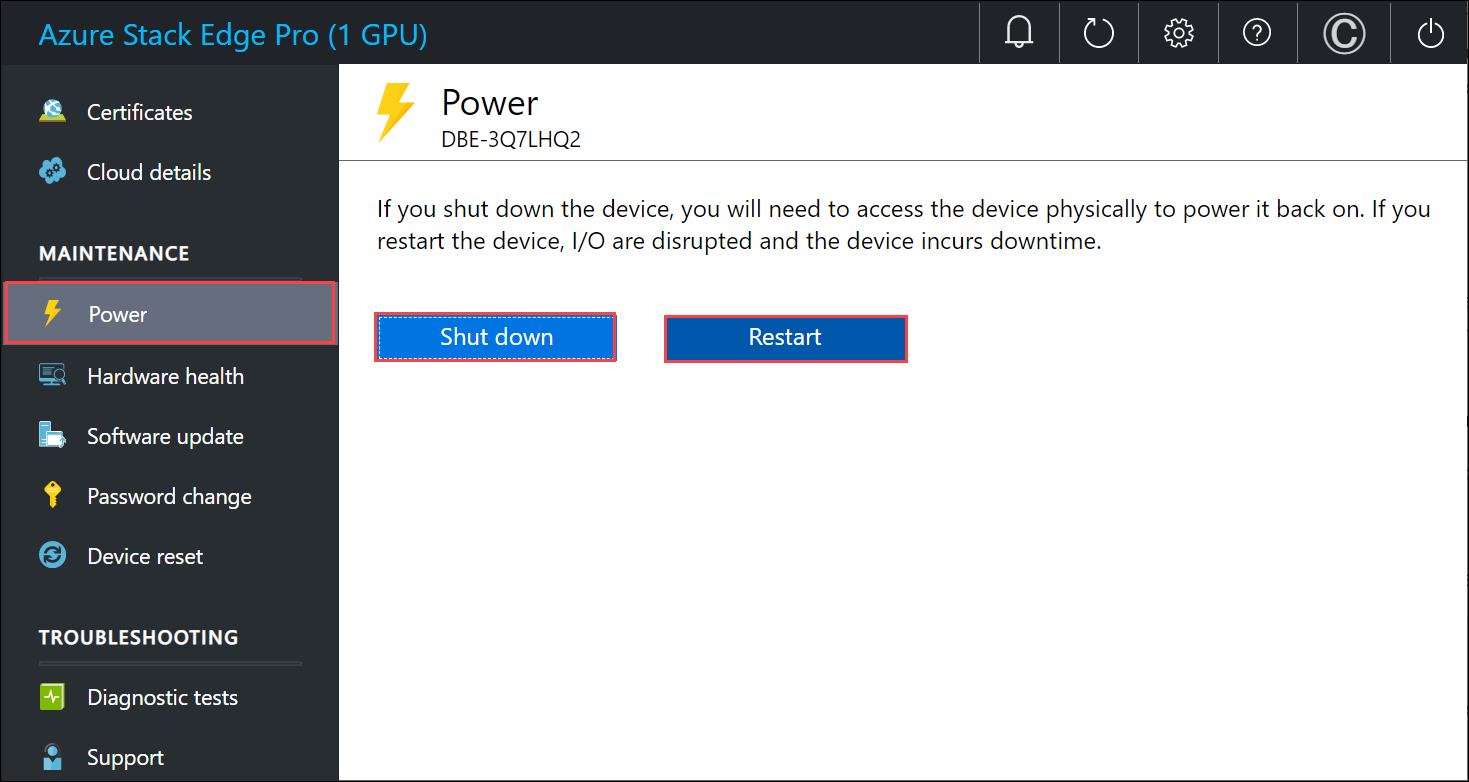
Amikor a rendszer megerősítést kér, válassza az Igen lehetőséget a folytatáshoz.
Feljegyzés
Ha leállítja a fizikai eszközt, a bekapcsoláshoz le kell nyomnia az eszközön a bekapcsológombot.
Következő lépések
- Megtudhatja, hogyan kezelheti a megosztásokat.
Visszajelzés
Hamarosan elérhető: 2024-ben fokozatosan kivezetjük a GitHub-problémákat a tartalom visszajelzési mechanizmusaként, és lecseréljük egy új visszajelzési rendszerre. További információ: https://aka.ms/ContentUserFeedback.
Visszajelzés küldése és megtekintése a következőhöz: